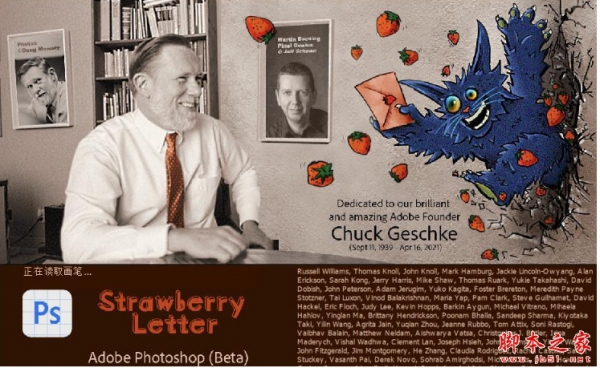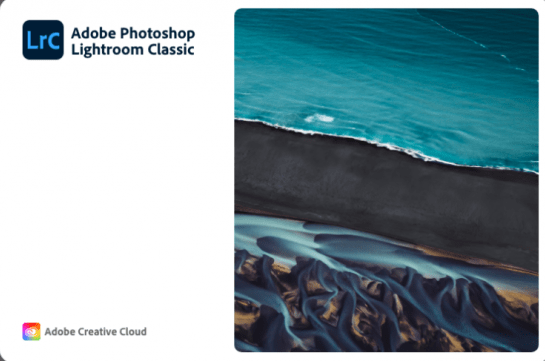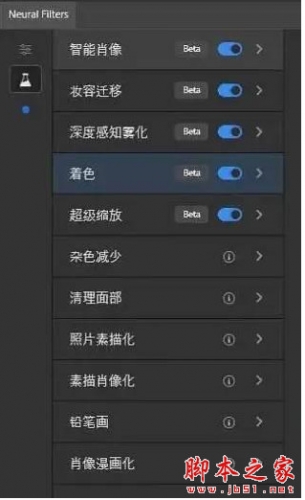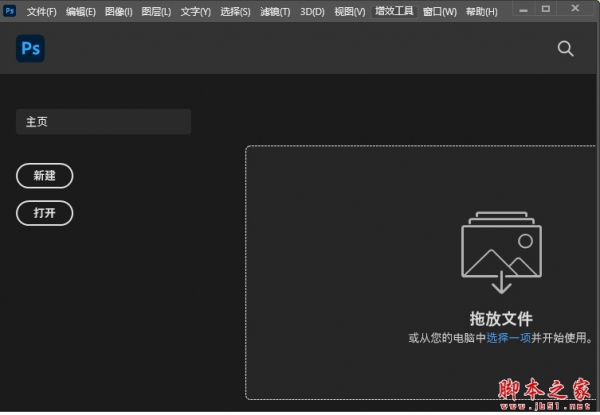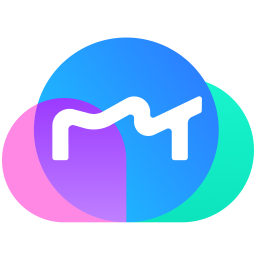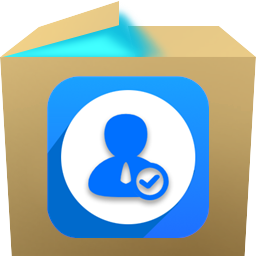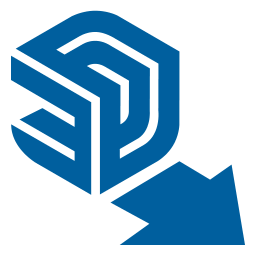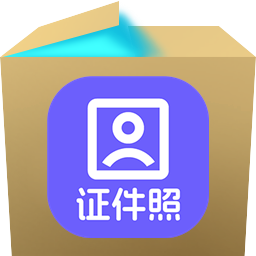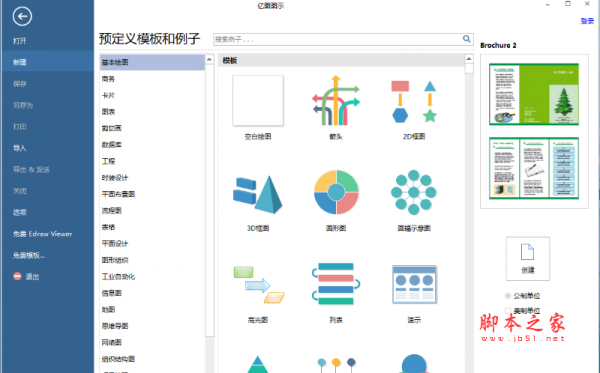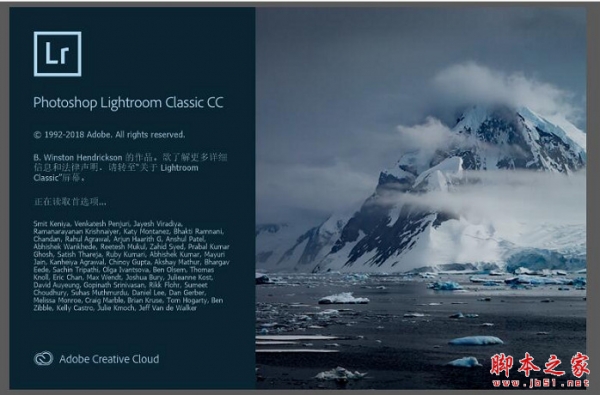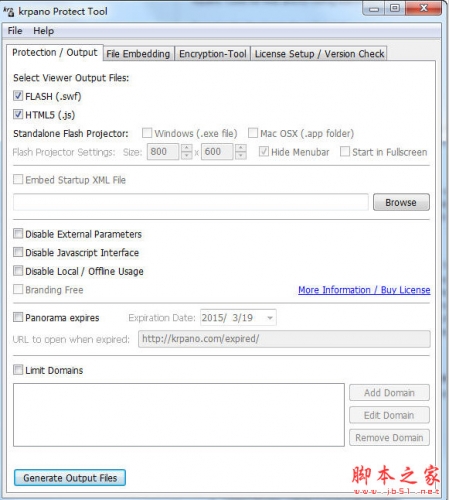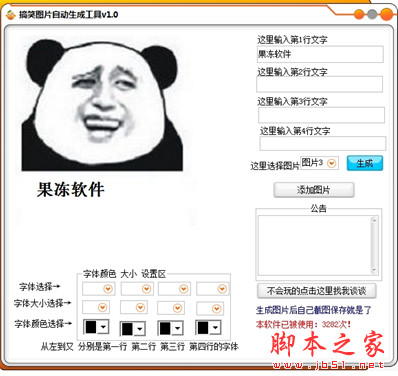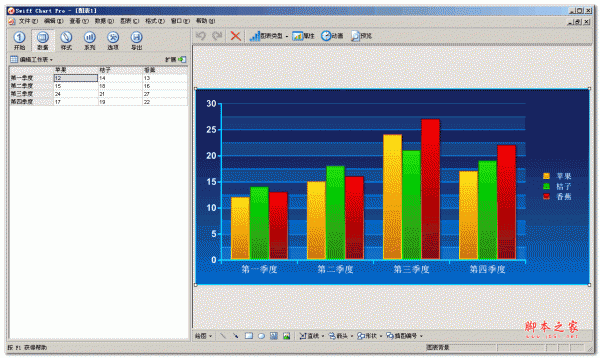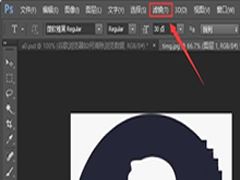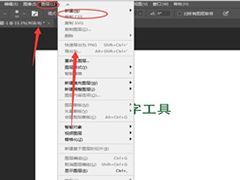详情介绍
近日,Adobe 宣布 Photoshop(Beta)迎来更新,新增「创意填充(Generative Fill)」功能,顾名思义,就是用生成式AI,来PS图像中想要增删的任何一处细节,生成能力由 Adobe Firefly 提供。Adobe Photoshop 是专业数字图像处理的完整解决方案,其中包含用于处理图像的最现代工具和实施创意的新机会,使您能够 显著提高生产力。以极高的精度编辑图像,使用新的直观工具和工作流程来创建三维图形、二维项目以及电影。欢迎需要此款工具的朋友前来下载使用。
Photoshop(Beta)v24.6.0.2196 、v24.7.0 及 25.0.0 带来了Neural Filters • Firefly Generative AI • Remove Tool等功能。
更新版本:25.0.0.0 m.2265 (测试版)
此更新包含新的测试版功能,包括由 Adobe Firefly 支持的生成填充等。
v25.0.0重要更新:创成式填充支持中文输入!新版本不再需要任何魔法和加速器。
全新的工具栏让你的设计更加高效,智能移除功能帮你快速清除不需要的背景,创意填充功能让你的设计更加丰富多彩,改进渐变功能让你的色彩更加柔和自然。
除此之外,全新的启动界面让你更快速地开始你的设计之旅。每次升级都能给你带来不一样的体验,让你的设计不断创新,不断进步。
Photoshop 25.0(测试版)中的新功能
https://helpx.adobe.com/photoshop/using/whats-new/2023-4.html#generative-expand
- 生成扩展
- 为生成式填充和生成式展开提供全局语言支持
- 各种错误修复和改进
功能介绍
1、使用关键字生成填充制作命令人惊叹的图像
Generative Fill是一种神奇的新工具,它以您与生俱来的创造力为基础,使您能够无损地添加、扩展或删除图像中的内容,使用简单的文本提示来获得真正的结果,让您在几秒钟内感受到惊喜、兴奋和震惊。

2、使用调整预设为您的图像添加戏剧效果
使用调整预设, 您只需要几步即可预见和更改图像的外观。调整面板现在带有预设- 人像、风景、照片修复、创意、黑白和电影 - 对于开始创作精致美图并需要在复杂的工作流程中节休息时间和实力的照片编辑来说,这是一个理智的解决方案。
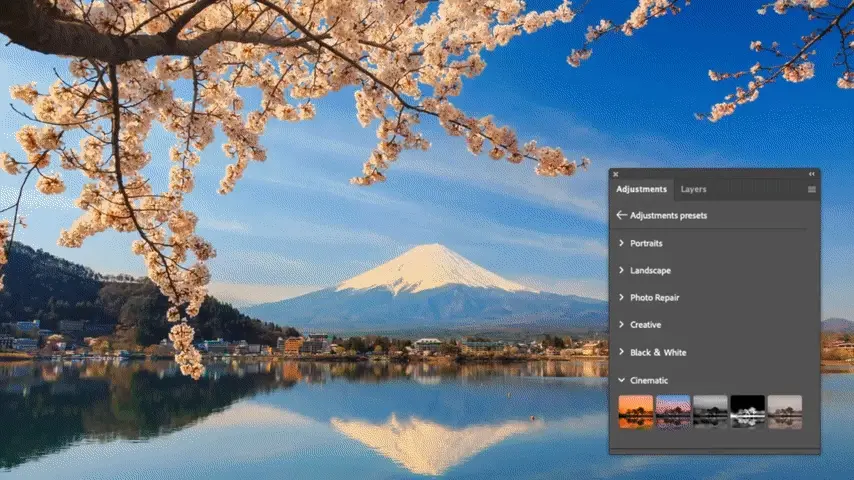
3、使用删除工具删除干扰
Photoshop中的删除工具是一款易于使用但功能强大的工具,可快速轻松地进行清理。用它来消除照片中的干扰或不需要的区域。它 使用智能技术在用户刷过不需要的对象时移除它们并自动填充背景,同时在复杂多变的背景中保持对象的完整性和深度。

4、使用上下文任务栏查找相关的后续步骤
上下文任务栏是一个持久性菜单,显示工作流程中最相关的后续步骤。例如,当选择一个对象时,上下文任务栏会出现在画布上,并为潜在的下一步提供更多精选选项,例如选择和蒙版、羽化、反转、创建调整图层或填充选区。
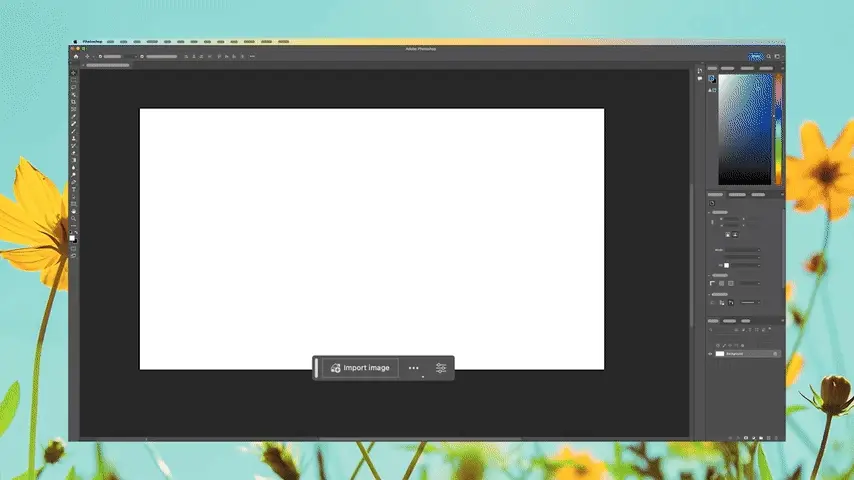
5、改进的渐变
改进的渐变随着 Photoshop 24.5 5 月的发布,您可以使用 Photoshop 桌面应用程序中改进的渐变工具轻松绘制、预览和修改漂亮的渐变。
渐变功能得到了显着改进,并且通过引入新的画布控件和实时预览加快了工作流程,实时预览是自动创建的,可以进行非破坏性编辑。

Photoshop测试版新增功能介绍
从填充开始的萤火之旅
在 Creative Cloud 主程序的「Beta 应用程序」中,下载 Photoshop(Beta)(以下简称 PS 测试版)即可使用新功能。
打开 PS 测试版,用选框工具框选任意位置,「创意填充」工具便开始等待你下第一条指令。

现在的创意填充工具提供了三大功能:
1、添加画面中不存在的内容
2、移除或替换图像的一部分
3、扩展图像
我们尝试使用这一功能进行简单的创作,首先新建一个空白的画布,框选后输入:「On the other side of the river, there are mountains and water, and it's a sunny day」(江对岸,有山有水,晴天)。稍等片刻,一幅江面图就出现了。

视觉没有重点?那就框选江面,画上一艘红船,再加一个钓鱼的人(a red boat with a fisherman on board)。
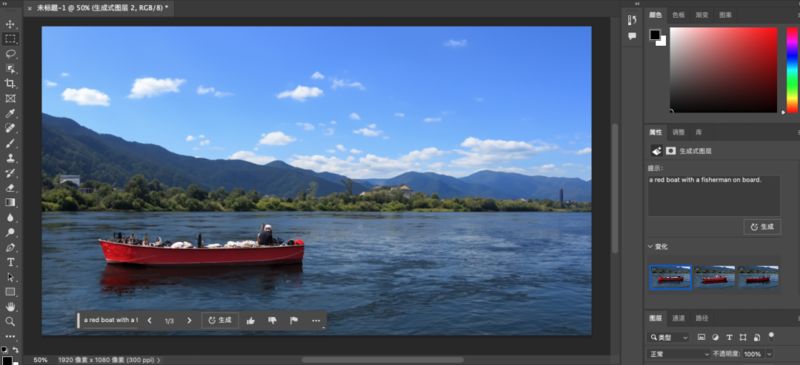
天上有些空?只需在天上挂一个热气球(a hot air balloon)、几只飞鸟(A flock of birds)。三句话,让 Photoshop 帮我画一幅春江垂钓风景图。

创意填充工具优秀的生成能力,让人不由得想用它和 Midjourney 联动一番。
使用 Midjourney 画一只在屋檐上看樱花的黑猫,导入 PS 测试版,框选左侧,填充一只陪伴它的白猫(A white cat)创意填充会生成 3 种不同风格的变体,如果不满意还能继续生成。

Midjourney 默认生成的方形图片在使用时总不够方便,如果忘记调整,用创意填充工具来填充背景效果也不错。
这张由两大图像生成工具创作的「屋檐上的猫与樱」就完成了,这个标题怎么样?ChatGPT 起的。

那么在实际工作中,创意填充工具可以改变工作方法、提高效率吗?
在让设计师同事体验过 PS 测试版后,我询问了一些问题,她的回答,描绘了创意填充工具在工作中的样子。
Q:创意填充工具体验如何,哪项功能给你留下了最深刻的印象?
A:用创意填充工具擦图片要比 Photoshop 原有的内容识别填充功能更高效,边缘处理也更柔和。内容识别填充功能在填充复杂场景时会出现扭曲地面等情况,而创意填充工具就非常完美。
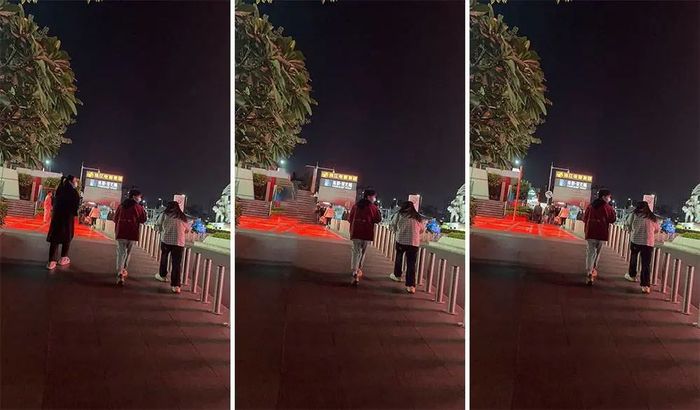
▲依次为:原图,内容识别填充,创意填充
Q:像扩展图像这种功能,在工作中是不是不太用得上?
A:用得上用得上,在工作中,客户总会给一些尺寸不够的素材,创意填充工具扩展后,让素材可用性提高了不少。
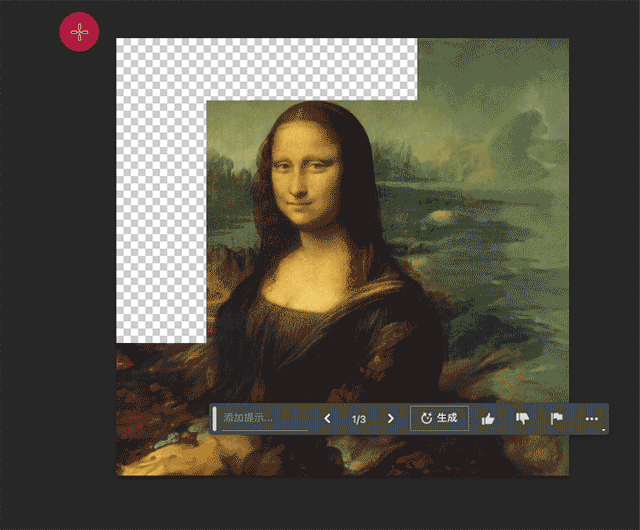
而且它这个创作还分了图层,不满意的地方删掉就好,只要不改我原图,效果问题都好说。
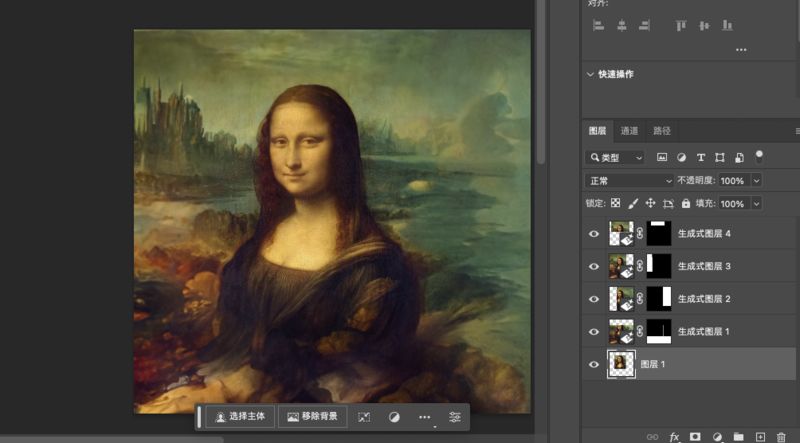
▲每次调整都会新建一个「生成式图层」
Q:那你觉着创意填充工具有哪些可以再升级的地方吗?
A :虽然图层工具很好用,但每次生成的那一块图是没办法拆解微调的,希望未来生成的不是新图层而是图层组,可以方便我对内容进行更细节的调整。
而且「生成」对日常工作来说太小众了,它或许更适合插画师和摄影师?平面工作用到的地方不多。
Q:你的工作中会遇到什么样的问题呢?
A:比如,我现在需要把一张图里的吉祥物抠出来,然后放到另外一张图里,并且变个动作,它能做到吗?
而且它这个生成也并不是次次令人满意,比如这个彩虹,生成不出来正常的。

Q:既然提到了,这个生成效果你会给几分呢,会在工作中使用吗?
A:当然会使用!我给 6 分吧。相比 Midjourney,它的生成效果比较一般,但集成在 PS 中,操作、生成速度以及快速更新图层,都要比 Midjourney 更方便。
虽然还不能直接发给客户使用,但至少可以在客户提出需求时,用它快速生成一些效果去参考,减少沟通成本。
Q:那你认为 Photoshop 的创意填充工具能改变工作流吗?
A:我使用的时间太短,还需要再体验体验,比起改变,其实我更怕被替代(笑)。
每个人都能创作的时代,来了
早在创意填充工具登录 Photoshop 之前,Adobe 已经在软件中即成了数十种人工智能驱动的特性,比如前文提到的内容感知填充、移除工具等,它们被数百万用户使用、加快工作流程,让设计工作者把更多时间专注于想象。
如今加入 Firefly 的 Photoshop,节省的不只是设计工作者的时间。
回到文章开头的那幅春江垂钓图,如果没有创意填充工具,我可以完成吗?除去找一个相同场景拍照的选项。我需要在网络上找一江春水当背景,要找一个热气球和一艘红船并把它们扣出来,如果光线有问题还需要调色。不是做不到,但比起三句话让 Photoshop 创作,显然老方法更费时费力。
那绘制两只在屋檐上的猫呢?精细地抠掉照片中的路人呢?这些我原本做不到,或者需要很长时间才能完成的工作,如今只用输入一句话就能完成了。
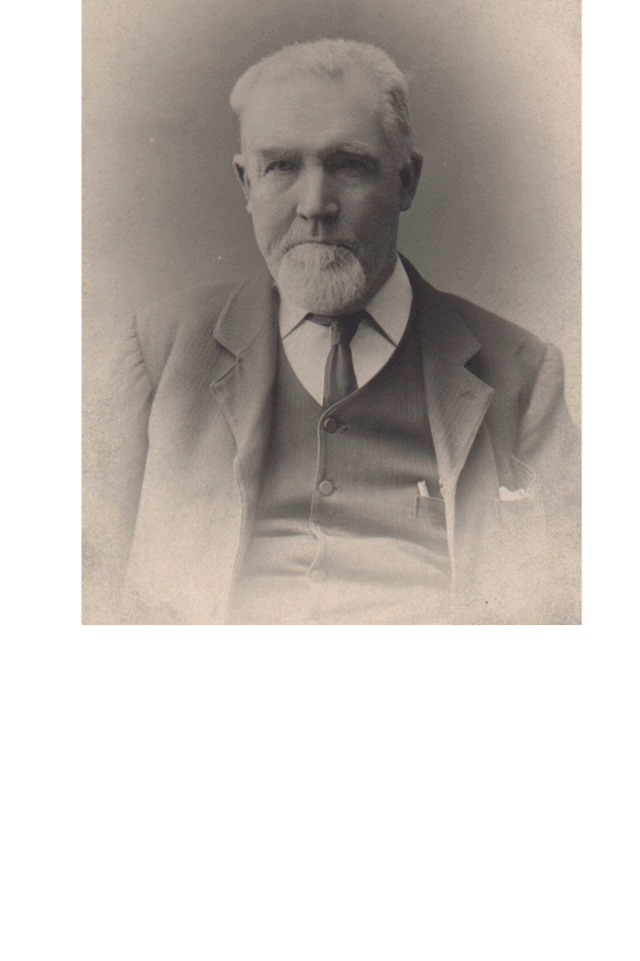
或许对专业插画师来说,如今的 Firefly 还过于稚嫩,创作能力有待提高,功能操作也太过简单。但 Firefly 的强大之处在于,让图像处理对任何人来说都变得非常简单。
Photoshop 的萤火虫,点亮 AI 竞赛下半场
大语言模型的核心应用场景,一定不是聊天。集成了 Firefly 的 Photoshop,让生成式 AI 走完了从「好玩」到「好用」的这条路。
虽然今天的创意填充工具,看起来只是内容识别填充工具的一次升级,降低了初学者的门槛。但不夸张地说,由 Firefly 驱动的 Photoshop,将彻底改变我们今后使用工具的方式。

▲生成的光影也没有什么问题
我理解询问创意填充工具实用性时同事的担忧,毕竟提高生产力和被工具替代之间,似乎没有多少界限。
AI 就像一只飞出瓶子的萤火虫,虽然不够明亮,但它并不打算飞回瓶子,执着的想要照亮夜空。或许有人会把它当作一个可怕的技能替代品,但对大多数人来说,它更像是一个无价的宝物,简化我们的工作,指引下一段路程。
这只萤火虫,是 Photoshop 的 Firefly,是微软的 Copilot,是 Google 的 Duet AI。而今天 Adobe 的创意填充工具,开启了 AI 竞赛的下半场。
今天的我们,不妨把 AI 看作一个协同进步的同事,去适应调整,去与它相处,去把更多时间留给更重要的事。新工具的出现并不是为了替代谁,而是为了开辟新的可能性。
生成式 AI 赋予了不同技能水平创作者使用文字去创作的能力,我们要做的,就是保持思考,然后画一个不够精确的选框,输入几个单词,再等上几秒。
*除截图外,以上配图均有 Photoshop 生成
版本说明
• 移除了 Creative Cloud 库
• 默认情况下,构建从英文界面开始,要更改语言,请应用设置并重新启动 Photoshop
编辑>首选项>界面>演示文稿>UI语言>中文
编辑>设置>界面>演示文稿>界面语言>中文
• 神经过滤器需要访问互联网和 Adobe ID 登录
登录 ADOBE ID 后,关闭试用警告窗口
在防火墙中阻止该程序(如果您已安装许可的 Adobe 软件)
• 生成式填充需要访问互联网和 Adobe ID
在安装内部版本之前,请制作单个 Photoshop 设置的备份副本
所有Adobe Photoshop设置都会自动保存在此文件夹中:
C:Users\username\AppData\Roaming\Adobe\Adobe Photoshop (Beta)\Adobe Photoshop (Beta) Settings.
安装教程
1、在本站下载后,双击Adobe Photoshop (Beta).exe,选择英文语言,点击下一步
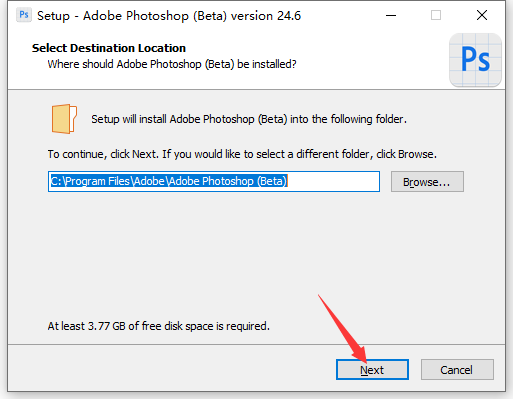
2、点击安装,等待片刻即可安装成功
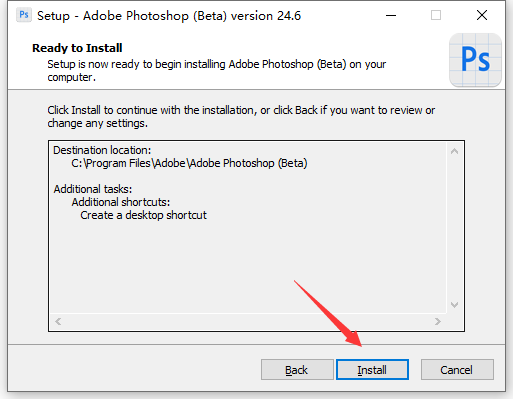
3、安装完成之后先不要打开,将该文件夹复制到软件安装位置,然后选择“locales”。
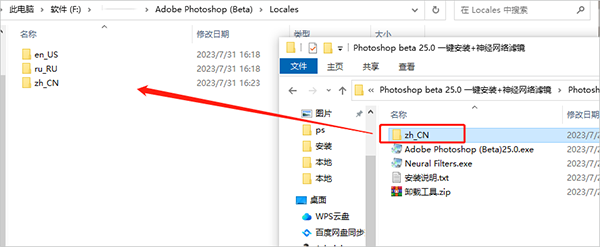
4、第一次打开是英文的这个时候就可以对它进行设置。
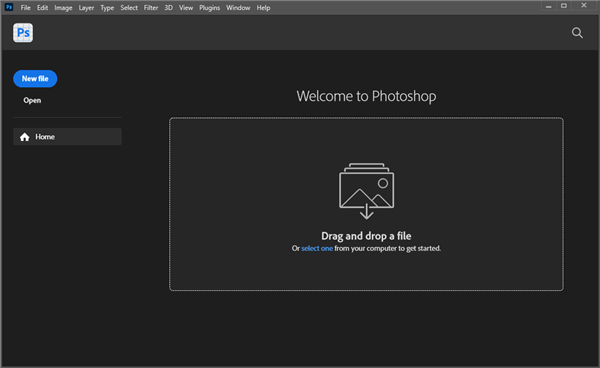
5、可以按快捷键ctrl+k进入到设置界面。
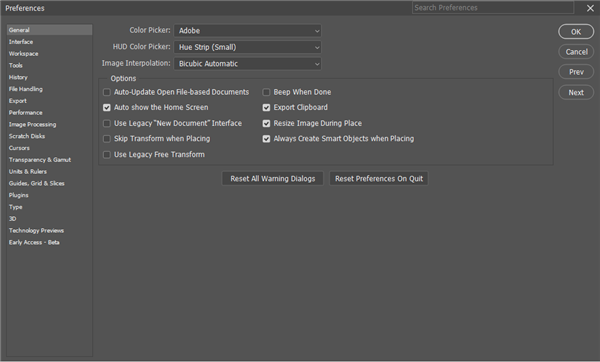
6、在“interface”中找到语言设置,选择简体中文,单击ok。
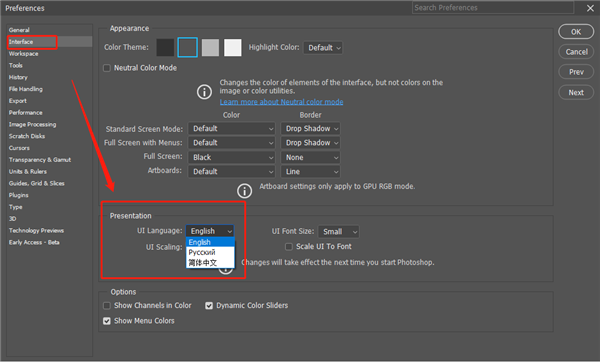
7、关闭软件之后再重新启动就是中文界面了。
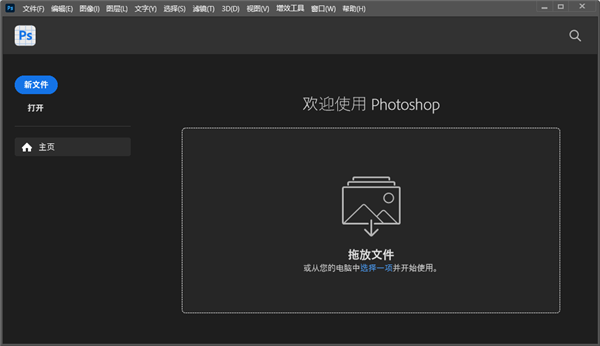
使用说明
一、ps2024怎么使用AI填充背景?
1、首先插入一张图,框好选区点击生成。
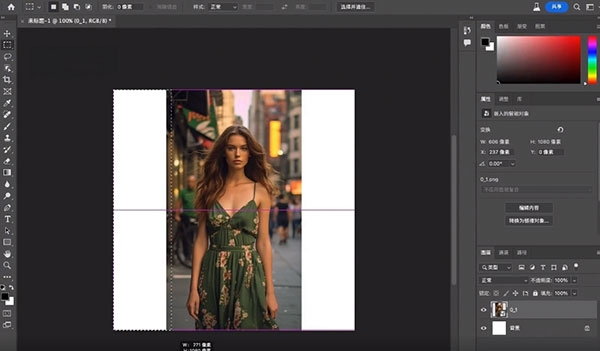
2、稍等片刻,就可以自动填充背景了,毫无p图痕迹。
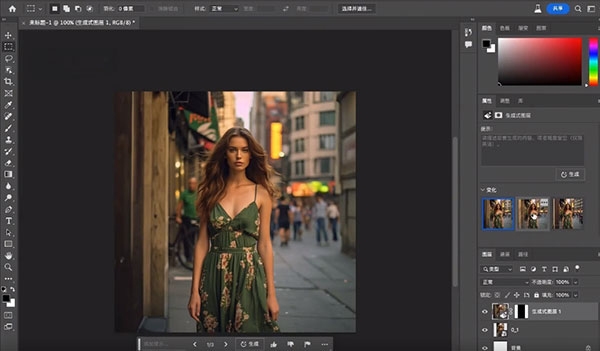
3、还可以关闭A的图层,使用抠图。

4、ps2024这样就自动把人物抠出来了,头发丝的处理真的绝!
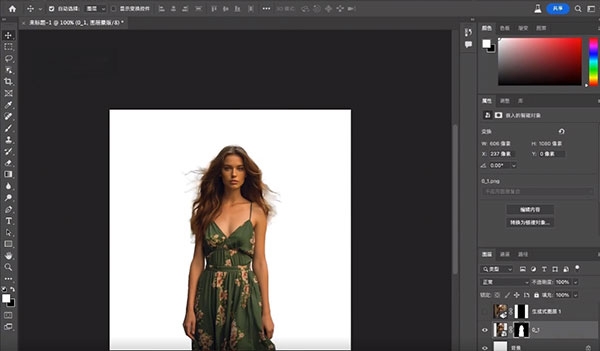
下载地址
人气软件

文字图片生成器 v2.3 绿色版
VRay for SketchUp(渲染器) 2015/2016/2017 v3.40.02 特别版(附
GMIC(GREYC魔术图像转换器) v1.5.2.2
PsEscFix 解决win7下photoshop cs4导致的ESC键功能失效问题
Adobe CS5 Cleaner Tool Adobe完全卸载工具 绿色英文版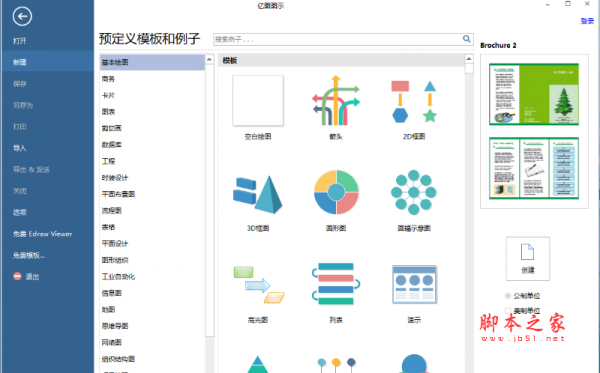
亿图图示专家(EDraw Max) V9.3 简体中文版(附安装教程)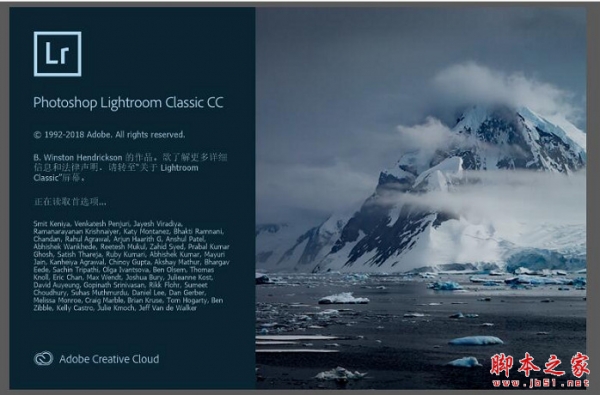
Adobe Lightroom Classic CC 2019 8.0 简体中文安装版 64位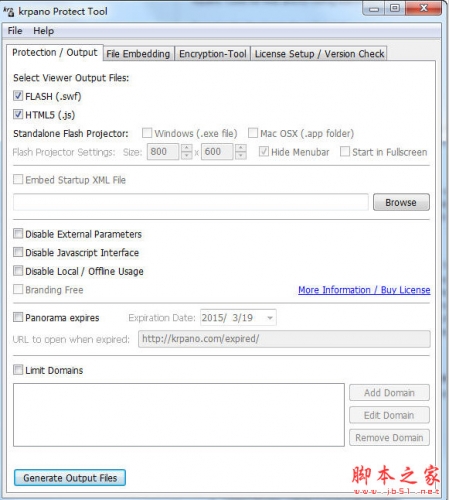
krpano tools 1.16.4-win32去水印版 绿色版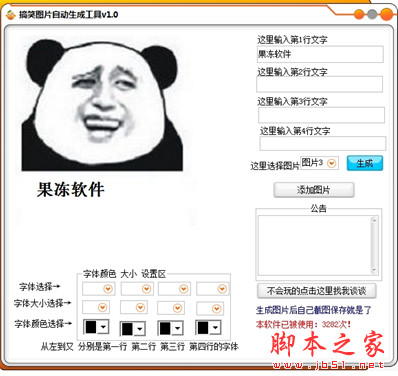
果冻搞笑图片自动生成器 v1.1 中文免费绿色版 暴漫表情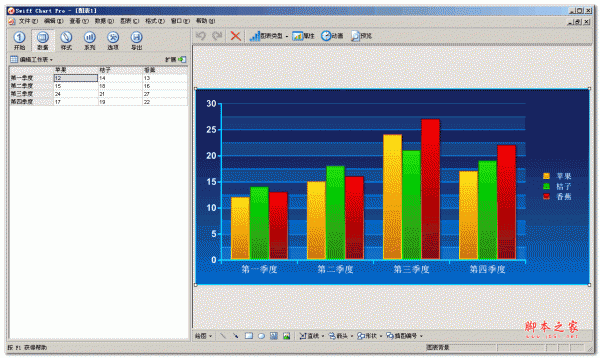
绘制统计图表(Swiff Chart Pro) v3.1 汉化绿色版
相关文章
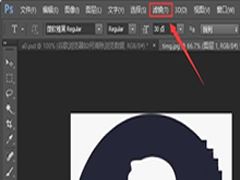 Photoshop怎么使用模糊滤镜?Photoshop模糊滤镜的使用教程
Photoshop怎么使用模糊滤镜?Photoshop模糊滤镜的使用教程这篇文章主要介绍了Photoshop怎么使用模糊滤镜?Photoshop模糊滤镜的使用教程的相关资料,需要的朋友可以参考下本文详细内容...
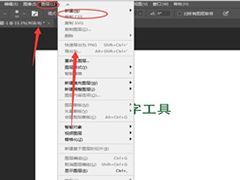 Photoshop如何新建图层?Photoshop新建图层的教程
Photoshop如何新建图层?Photoshop新建图层的教程这篇文章主要介绍了Photoshop如何新建图层?Photoshop新建图层的教程的相关资料,需要的朋友可以参考下本文详细内容...
 Photoshop怎么制作九宫格?Photoshop制作九宫格教程
Photoshop怎么制作九宫格?Photoshop制作九宫格教程这篇文章主要介绍了Photoshop怎么制作九宫格?Photoshop制作九宫格教程的相关资料,有些朋友平时发朋友遇到过一张图片分成九宫格的样子,不知道该怎么制作,今天小编就来教你...
 Photoshop怎么使用浮雕效果?Photoshop浮雕效果使用方法
Photoshop怎么使用浮雕效果?Photoshop浮雕效果使用方法这篇文章主要介绍了Photoshop怎么使用浮雕效果?Photoshop浮雕效果使用方法的相关资料,需要的朋友可以参考下本文详细内容...
 PhotoshopCC怎么更换天空?PhotoshopCC更换天空教程
PhotoshopCC怎么更换天空?PhotoshopCC更换天空教程这篇文章主要介绍了PhotoshopCC怎么更换天空?PhotoshopCC更换天空教程的相关资料,需要的朋友可以参考下本文详细内容...
 PS2023怎么安装?Adobe Photoshop 2023 Mac版详细安装破解教程(含下载)
PS2023怎么安装?Adobe Photoshop 2023 Mac版详细安装破解教程(含下载)Photoshop 2023 for Mac是一款最新的苹果电脑版的图像处理软件,Photoshop世界上最好的成像和设计应用程序可以满足您所有的创作灵感,下面就带来Photoshop 2023 Mac版的安...
下载声明
☉ 解压密码:www.jb51.net 就是本站主域名,希望大家看清楚,[ 分享码的获取方法 ]可以参考这篇文章
☉ 推荐使用 [ 迅雷 ] 下载,使用 [ WinRAR v5 ] 以上版本解压本站软件。
☉ 如果这个软件总是不能下载的请在评论中留言,我们会尽快修复,谢谢!
☉ 下载本站资源,如果服务器暂不能下载请过一段时间重试!或者多试试几个下载地址
☉ 如果遇到什么问题,请评论留言,我们定会解决问题,谢谢大家支持!
☉ 本站提供的一些商业软件是供学习研究之用,如用于商业用途,请购买正版。
☉ 本站提供的Adobe Photoshop 2024 Beta v25.9.0.2603 最新免费版(创意填充Generative Fill功能)资源来源互联网,版权归该下载资源的合法拥有者所有。